【vine】使い方 twitter [使い方]
「vine」の使い方 twitter編
「vine」ヴァインの動画をtwitterに投稿する
やり方などをわかりやすくご紹介していきますね。
後半につづく
■vine をtwitterに投稿する前に
vineのアプリをダウンロードして
vineアプリのアカウント登録をします。
その際、vineのアカウントを
ツイッター(Twitter)アカウントで登録すると
ツイッターと連動して投稿ができるようになります。
ツイッターアカウントでサイインしましょう。
Sign in with Twitter
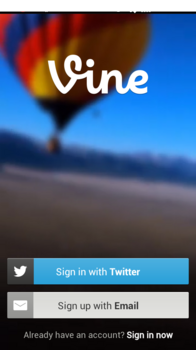
これでvineが、twitter と連動し
TwitterのプロフィールがVineに反映されます。
twitterでサインインしなかった場合は
プロフィール/設定から
SNSへの連携を設定することもできます。
■vineの動画をtwitterに投稿するには
vineで動画撮影をしましょう。
iphoneもしくは、スマホで
vineアプリを立ち上げたら
画面下に配置された
ツールバーの帯の真ん中のビデオマークボタン
こちらを押します。
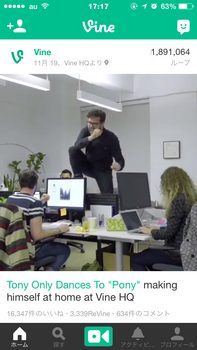
ビデオマークを
押している間は、録画されます。
手を放すと、録画が停止します。
指定時間いっぱいになると
録画が完了します。
撮った動画で
不要な部分は削除することもできます。
ただし、一時停止した箇所単位での
編集になります。

※不要な動画は、ごみ箱へ
編集完了したら、早速アップしてみましょう。
動画撮影でvineの第一歩をスタートして
次にその動画をお披露目していきます。
動画を投稿しましょう。
撮影が完了したらば
動画の下にある チェックアイコンを押します。
すると、共有画面設定に移動します。
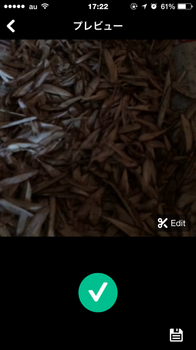
↓↓↓
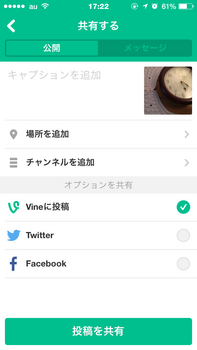
→動画にキャプション欄がありますので
コメントを記入します。
→チャンネルの設定を行います。
こちらは、この動画が、どのジャンルに属するのかを
設定するという意味です。
このジャンル分けはvineの世界共通の分類です。
→vineに投稿
→twitterに投稿
→Facebookに投稿
というように、vine以外のSNSも追加設定ができます。
せっかくですので、Twitterにも投稿して
沢山の人と動画を共有していきたいですね!
共有のチェックをするだけで
同時に投稿されます。
とても簡単ですよ!
そして、共有設定が完了したら
「投稿を共有」
のボタンを押します。
以上。 です。
スポンサーリンク
「vine」ヴァインの動画をtwitterに投稿する
やり方などをわかりやすくご紹介していきますね。
後半につづく
■vine をtwitterに投稿する前に
vineのアプリをダウンロードして
vineアプリのアカウント登録をします。
その際、vineのアカウントを
ツイッター(Twitter)アカウントで登録すると
ツイッターと連動して投稿ができるようになります。
ツイッターアカウントでサイインしましょう。
Sign in with Twitter
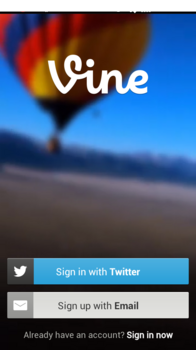
これでvineが、twitter と連動し
TwitterのプロフィールがVineに反映されます。
twitterでサインインしなかった場合は
プロフィール/設定から
SNSへの連携を設定することもできます。
■vineの動画をtwitterに投稿するには
vineで動画撮影をしましょう。
iphoneもしくは、スマホで
vineアプリを立ち上げたら
画面下に配置された
ツールバーの帯の真ん中のビデオマークボタン
こちらを押します。
ビデオマークを
押している間は、録画されます。
手を放すと、録画が停止します。
指定時間いっぱいになると
録画が完了します。
撮った動画で
不要な部分は削除することもできます。
ただし、一時停止した箇所単位での
編集になります。
※不要な動画は、ごみ箱へ
編集完了したら、早速アップしてみましょう。
動画撮影でvineの第一歩をスタートして
次にその動画をお披露目していきます。
動画を投稿しましょう。
撮影が完了したらば
動画の下にある チェックアイコンを押します。
すると、共有画面設定に移動します。
↓↓↓
→動画にキャプション欄がありますので
コメントを記入します。
→チャンネルの設定を行います。
こちらは、この動画が、どのジャンルに属するのかを
設定するという意味です。
このジャンル分けはvineの世界共通の分類です。
→vineに投稿
→twitterに投稿
→Facebookに投稿
というように、vine以外のSNSも追加設定ができます。
せっかくですので、Twitterにも投稿して
沢山の人と動画を共有していきたいですね!
共有のチェックをするだけで
同時に投稿されます。
とても簡単ですよ!
そして、共有設定が完了したら
「投稿を共有」
のボタンを押します。
以上。 です。
スポンサーリンク



コメント 0